Windows 10 (혹은 Windows 7) 사용 중에 용량이 부족해서 확장을 해야하는데 복구 파티션, OEM 파티션이 중간에 끼어 있어서 확장이 불가능할 때가 있습니다. 이 불필요한 공간을 어떻게 삭제하고 확장하는 지 알아보겠습니다.
복구, OEM 파티션으로 인해 C 드라이브 확장 불가
증상
미할당 공간을 붙여서 쓰고 싶은데, 중간에 복구/OEM 파티션이 있어서 디스크 관리에서 확장이 불가능하다. (①)
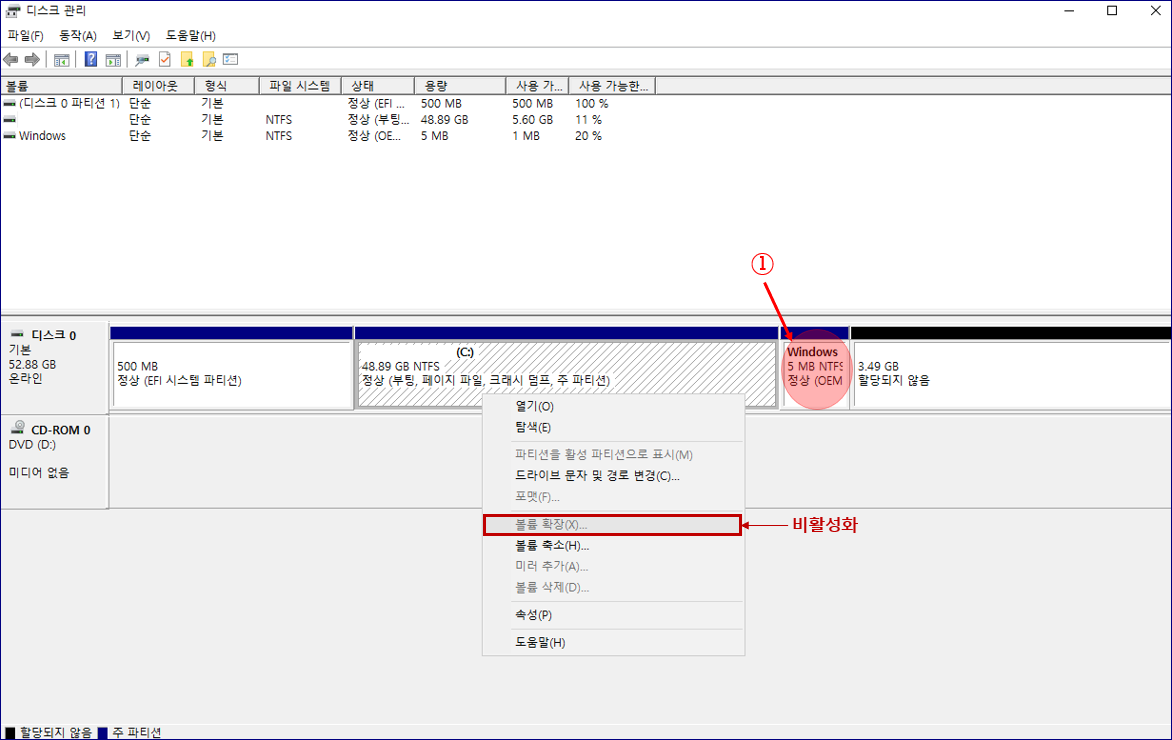
조치
해당 영역은 시스템 영역으로 일반 GUI 형태로는 삭제할 수 없습니다. Command를 통해 삭제를 진행합니다.
1. diskpart 실행. Command 환경에서 디스크를 작업하기 위해 diskpart 명령어를 통해 관리창을 실행합니다.
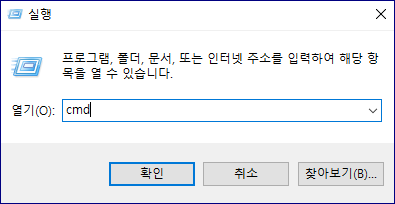
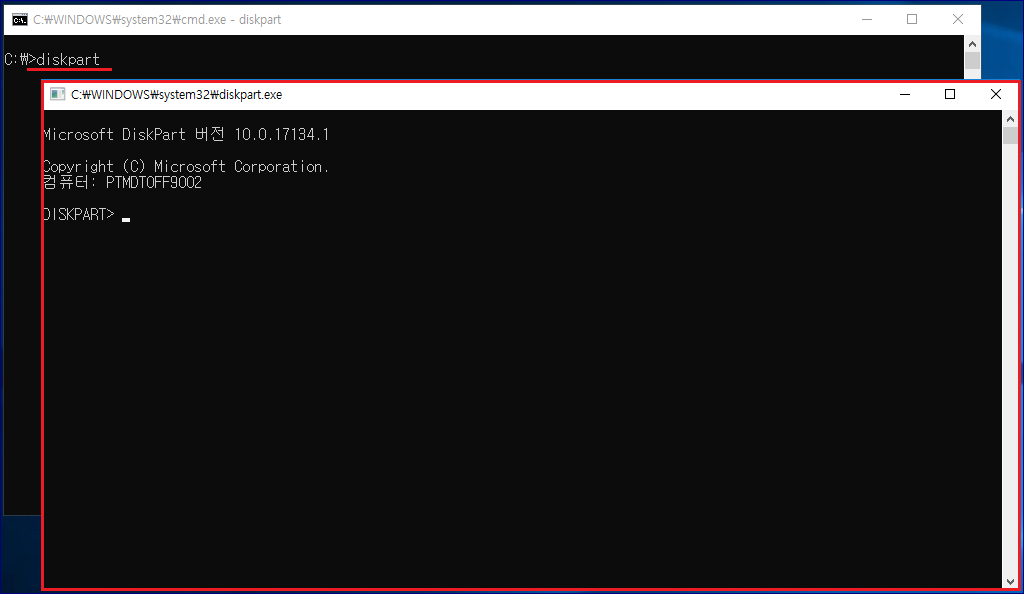
2. 디스크, 파티션 확인. 디스크 목록을 확인하고 삭제하려는 파티션(복구, OEM)이 있는 디스크를 선택하고 파티션을 확인합니다. 다른 시스템 파티션과 헷갈릴 경우, 용량으로 구분합니다.
> list disk = 디스크 목록 확인
> sel disk 0 = 디스크 선택 (0번 디스크 선택)
> list partition = 선택한 디스크의 파티션 확인
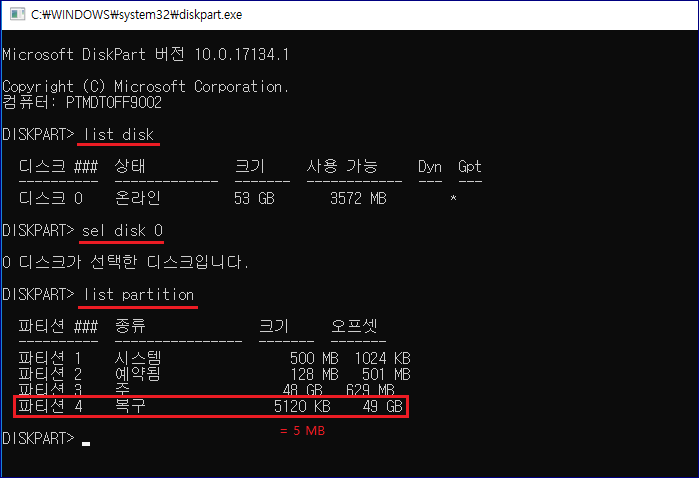
3. 파티션 삭제. OEM 파티션(또는 복구 파티션) 선택 후, 삭제 명령어를 통해 제거합니다. 이후, 목록에서 삭제 완료를 확인합니다.
> sel partition 4 = 파티션 선택
> del partition override = 파티션 삭제
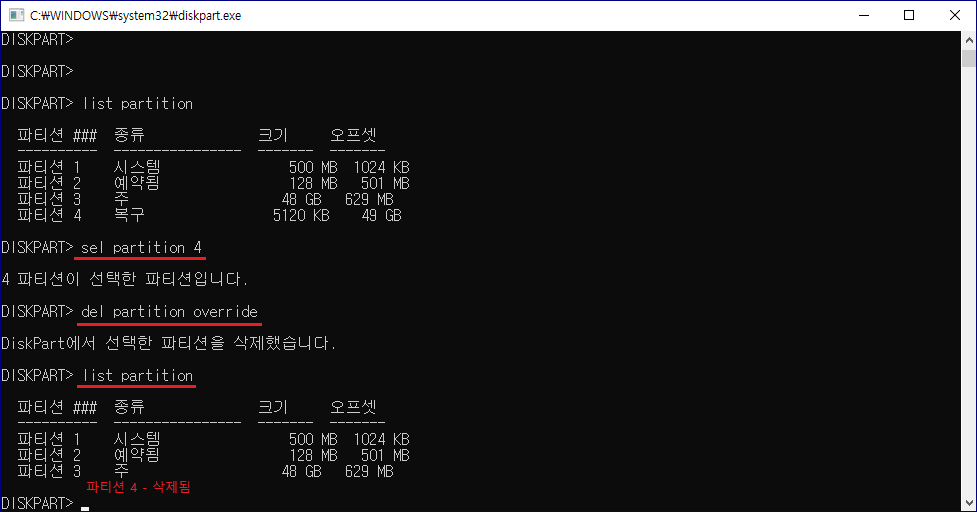
4. 확인. 디스크 관리 창을 띄워 삭제 여부를 확인합니다. 이후 C 드라이브 확장이 가능한 것을 확인합니다.
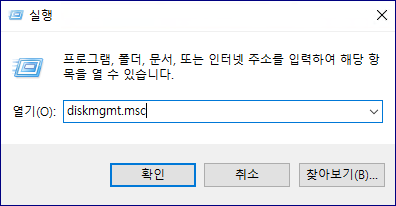
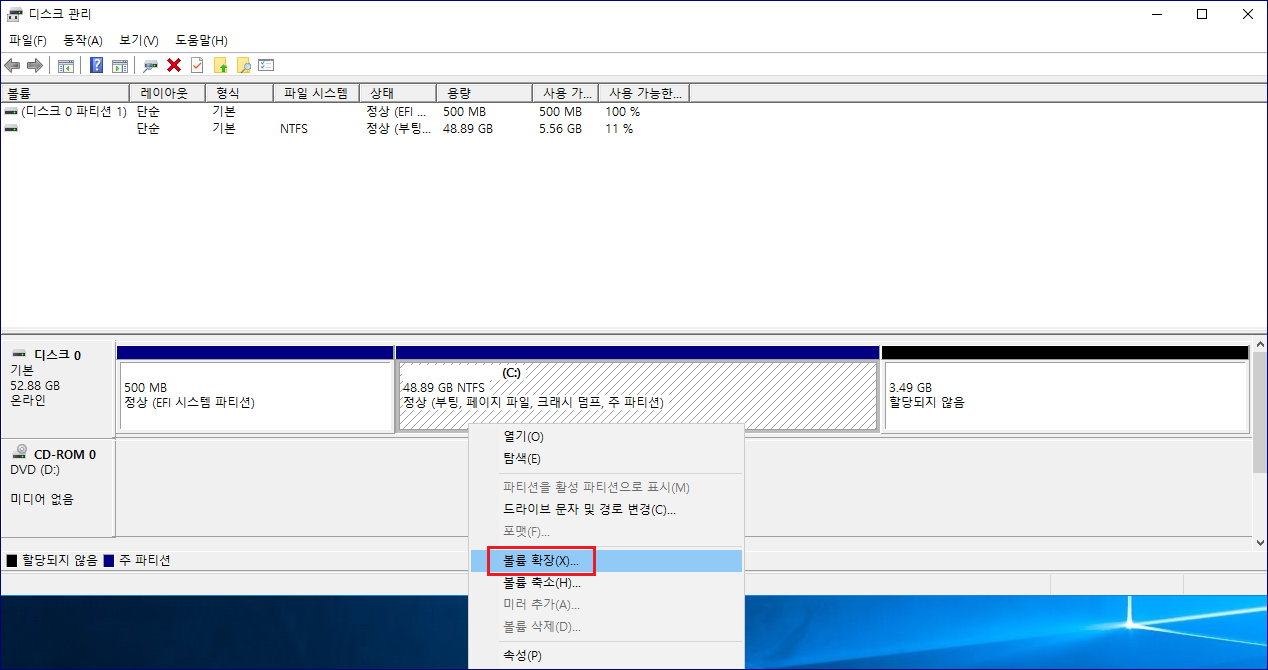
PC 관리 중 가끔 마주치게 되는 현상으로 위 방법을 숙지해두면 유용하게 써먹을 수 있습니다.
다만, OEM 파티션은 한번 삭제하면 재생성이 불가능합니다. (복구 파티션은 재생성 가능하지만 복잡함)
필요성 여부를 반드시 따지고 작업해야하고 작업 중에 다른 디스크, 파티션을 선택하지 않도록 주의하시기 바랍니다.
'IT Trouble Shooting' 카테고리의 다른 글
| 서버 관리자 실행 오류 (ServerManager.exe) (0) | 2021.02.02 |
|---|---|
| MS SQL Server SSMS 연결오류, 물음표 아이콘 (0) | 2021.01.04 |
| Windows 로그인 패스워드 초기화 (1) | 2020.12.29 |
| MS SQL Database, SQLNCLI11 분산 트랜잭션 오류 (0) | 2020.12.18 |
| Windows 10 - 관리자 권한으로 프로그램 실행 시 네트워크 드라이브가 안보여요 (4) | 2020.12.02 |




댓글